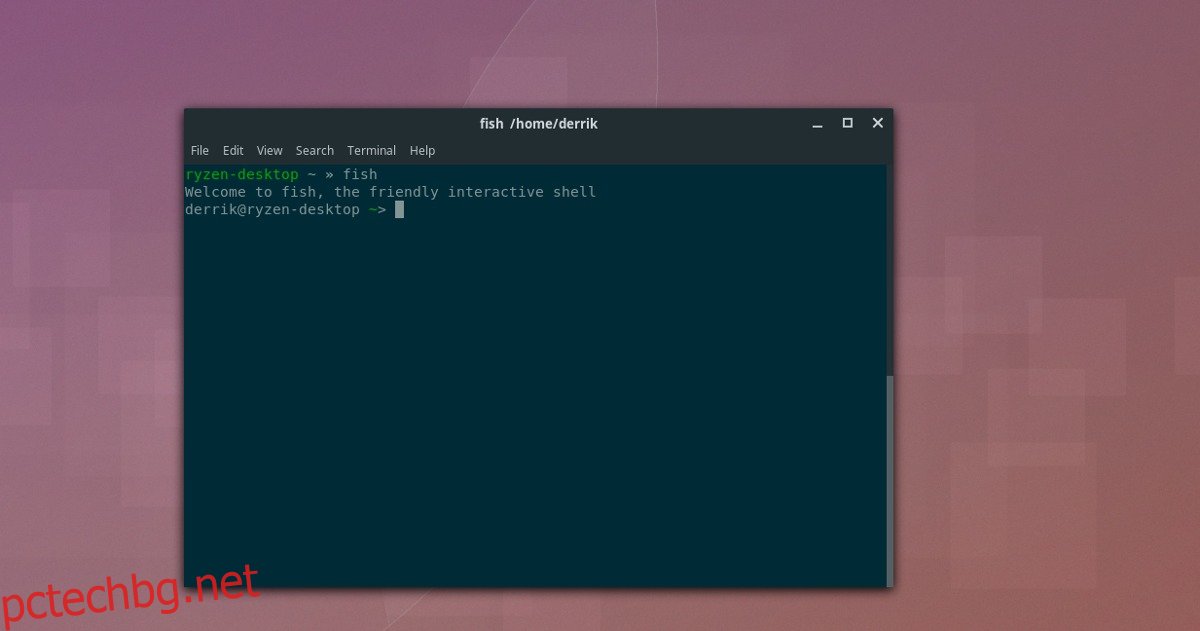В терминала много потребители се придържат към Bash. В резултат на това тяхното терминално изживяване не е толкова добро, колкото би могло да бъде. Той е много основен, без модерни функции извън кутията. Ако искате по-добро терминално изживяване, помислете за преминаване от Bash към Fish Shell.
Съдържание
Инсталирайте Fish Shell
Преди да преминете от Bash към Fish Shell като основна терминална обвивка, ще трябва да я инсталирате на Linux. За щастие е много популярен и има пакети от него в почти всяка дистрибуция на Linux. Отворете терминал и въведете командата по-долу, за да го инсталирате.
Ubuntu
sudo apt install fish
Debian
sudo apt-get install fish
Arch Linux
sudo pacman -S fish
Fedora
sudo dnf install fish
OpenSUSE
sudo zypper install fish
Други Linux
Fish съществува от известно време, въпреки че е доста модерна като характеристики. Поради възрастта му е доста лесно да го получите на почти всяка дистрибуция на Linux. За да го инсталирате, отворете терминал и проверете вашия мениджър на пакети за „риба“ или „рибна черупка“. Като алтернатива, разгледайте официална страница на Github и го изградете от източник с програмния код.
Превключете Bash към Fish Shell
Използването на Fish като основна обвивка може да отнеме известно време свикване, тъй като е много различно от Bash. За разлика от много други алтернативи (като Zsh, Ksh и т.н.), Fish не използва системата Bash като основа. Тъй като Fish има този дизайн, някои команди може категорично да откажат да работят поради различен синтаксис и вероятно ще трябва да промените някои навици, когато използвате терминала.
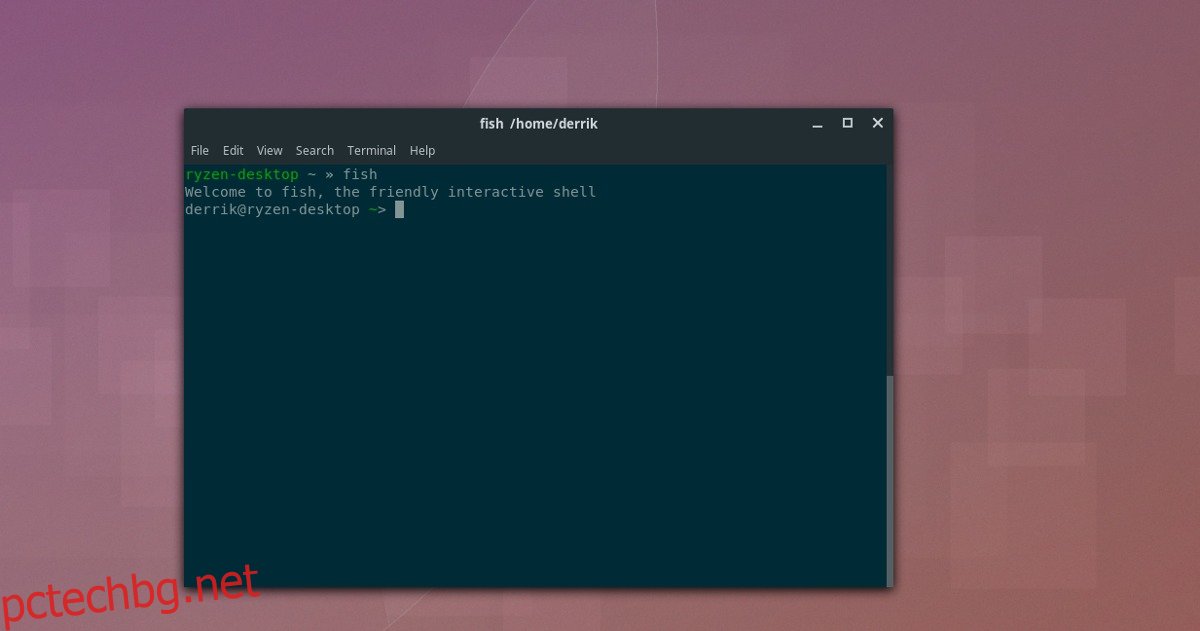
За щастие има страхотна страница, която очертава всички тънкости на рибената черупка и околната среда, които да разгледате. Той очертава синтаксиса на рибата, как се справя с тръбопроводите и много други неща. Ако обмисляте да промените, направете си услуга и я прочетете.
След като разгледате cheatsheet-а, е безопасно да отворите терминал и да промените обвивката по подразбиране на вашия потребител от Bash на Fish Shell. В терминала изпълнете командата chsh. Въпреки това, не го стартирайте със sudo, или потенциално бихте могли да смените обвивката на Root потребителя с Fish вместо със своя собствена.
chsh -s /usr/bin/fish
Изпълнението на командата chsh ще присвои на вашия потребител новата обвивка. За да получите незабавен достъп до Fish с вашия потребител, напишете fish в терминала. В противен случай рестартирайте вашия Linux компютър, за да финализирате превключването. След рестартиране влезте отново и отворете терминал отново. Ако всичко върви както трябва, Fish ще бъде новата опция по подразбиране и ще бъдете посрещнати с Fish Shell, а не с Bash.
Конфигуриране на Fish
Въпреки че сте преминали към Fish Shell, той не е напълно готов за използване. Следващата стъпка е да го конфигурирате. В терминала създайте нова папка за конфигурация.
mkdir -p ~/.config/fish
След това създайте нов конфигурационен файл вътре в новата конфигурационна папка Fish:
touch ~/.config/fish/config.fish
Използването на докосване създава празен конфигурационен файл на Fish Shell без нищо в него. В този момент е безопасно да добавите всякакви персонализирани конфигурации в обвивката. За повечето потребители единствената необходима модификация е тази, която да деактивира за постоянно приветственото съобщение. Добавете модификацията към конфигурацията на Fish, като изпълните следната команда:
echo 'set fish_greeting ""' >> ~/.config/fish/config.fish
Backup Fish Config
Настройването на Fish на няколко компютъра може да бъде доста досадно, тъй като ще трябва да създадете нова конфигурация за всеки компютър. По-бърз начин е да създадете резервно копие на файла и да го възстановите на всеки компютър, на който планирате да използвате Fish. За да архивирате конфигурацията, изпълнете тази команда в терминала
cp ~/.config/fish/config.fish ~/Documents/
За да възстановите конфигурацията, преместете файла на новия компютър, поставете го в папката Documents и изпълнете:
mkdir -p ~/.config/fish cp ~/Documents/config.fish ~/.config/fish/config.fish
Персонализиране
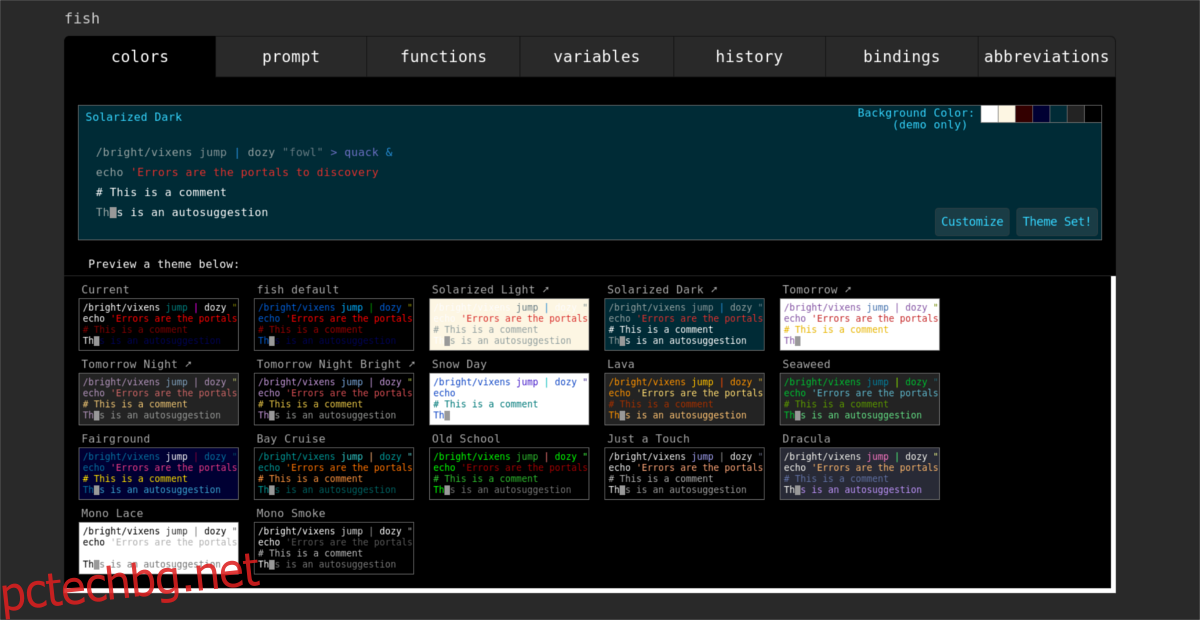
В по-голямата си част Fish е настроен и готов за употреба. Ако обаче искате да го персонализирате и конфигурирате допълнително, има начин да го направите. Отидете в терминала и изпълнете тази команда:
fish_config
Изпълнението на тази команда автоматично ще отвори нов раздел във вашия уеб браузър, с възможните аспекти на Fish.
В прозореца Fish_Config ще можете да прилагате предварително зададени теми на обвивката, да присвоявате променливи, да задавате персонализирани функции, да преглеждате историята на командите, да задавате съкращения, псевдоними и други!
Автоматично довършване на риба
Досега най-атрактивната функция в Fish е функцията за автоматично довършване. Толкова е по-напред от всичко останало и само тази функция е достатъчна, за да убеди дори най-заклетите фенове на Bash да я проверят. Най-добрата част на тази функция е, че не изисква много ноу-хау, за да се възползвате от нея. Дори терминалните нубове могат да извлекат много полза от него.
За да използвате функцията за автоматично довършване на Fish, отидете на терминала и започнете да въвеждате команда. Докато пишете, ще видите, че обвивката се опитва да отгатне, докато вървите. Коригира се, когато получи повече информация. По всяко време можете да завършите автоматично команда, като натиснете клавиша със стрелка надясно на клавиатурата. След натискане на правилния клавиш, вашата команда за полузавършване ще бъде завършена автоматично.